
时间:2021-01-13 10:05:27 来源:www.win10xitong.com 作者:win10
win10系统查看directx版本操作方法的情况我认为很多网友都遇到过,甚至有些时候会经常碰到,要是你的电脑知识不够丰富,那面对win10系统查看directx版本操作方法的问题就不知道怎么办了。万一现在身边没有人帮忙,那我们自己试着来解决吧,我们不妨试试这个方法:1、在Win10桌面界面下,首先使用键盘上的【Win】+ 【R】组合快捷键打开运行对话框,然后在"打开"后面输入【dxdiag】命令,之后按回车键或者点击底部的【确定】打开,:2、接下来会弹出一个Directx诊断工具提示框,我们直接点击【是】就能得到很完美的解决了刚才说得方法是一个概括,不是很全面,如果你没有看懂,那我们下面就详细的带来win10系统查看directx版本操作方法的解决举措。
今日小编推荐系统下载:雨林木风Win10专业版
操作过程:
1.在Win10桌面界面下,首先使用键盘上的[win] [r]快捷键打开运行对话框,在“打开”后输入[dxdiag]命令,然后按回车键或点击底部的[确定]打开,如图:
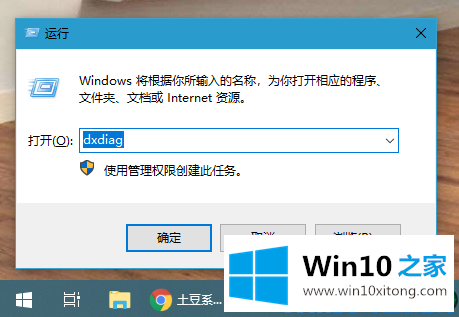
2.接下来,将弹出一个Directx诊断工具提示框。我们直接点击【是】,如图:

3.之后就可以打开dxdiag诊断工具界面了。在默认的[系统]选项卡底部,可以看到Directx版本,如图:
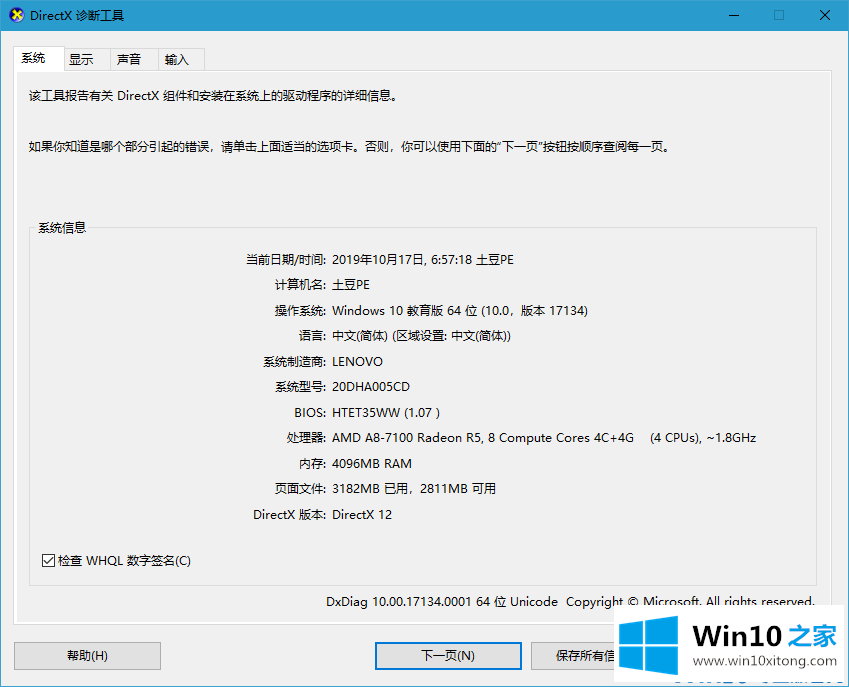
win10系统就是这么看directx版本的。win10系统查看directx版本。希望对大家有帮助。
有关于win10系统查看directx版本操作方法的解决举措呢,小编在上面的内容就说得非常详细了,当然解决win10系统查看directx版本操作方法的问题方法肯定是多种多样的,如果你有更好的办法,可以留言和小编一起来讨论。